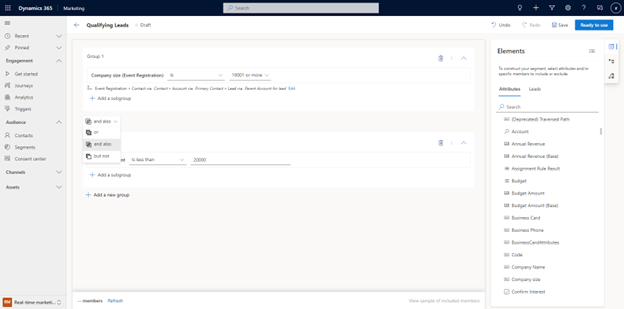Szegmensek építése a Customer Insights - Journeys lehetőségben
A marketing befektetés megtérülésének javítása érdekében fontos, hogy a megfelelő célközönség-t célozza meg. A szegmenseket közvetlenül Dynamics 365 Customer Insights - Journeys a hatékony, könnyen használható logikakészítővel építheti fel, amely nem igényel speciális ismereteket az összetett adatstruktúrákról és logikai operátorokról. Még a becsült szegmensméret és tagság előnézetét is megtekintheti, mielőtt a szegmenst "használatra készként" jelölné meg az ügyfélutakban.
Szegmensek létrehozásakor kiválaszthatja, hogy kapcsolattartókat, érdeklődőket vagy egyesített profilokat céloz-e meg Customer Insights - Data.
Feljegyzés
Az egységes profilok célzásához, Customer Insights - Journeys és Customer Insights - Data ugyanarra a környezetre kell telepíteni.
Érdeklődőket célzó demográfiai szegmens létrehozása
Mostantól közvetlenül létrehozhat dinamikus szegmenseket, amelyek közvetlenül célozzák az érdeklődőket anélkül, hogy szülő kapcsolattartóhoz kellene kapcsolnia őket.
Az érdeklődők közvetlen célzásához lépjen a célközönség Customer Insights - Journeys>Szegmensek>oldalra, és válassza a + Új szegmens lehetőséget a felső eszköztáron. Ezután elnevezheti az új szegmenst, és kiválaszthatja az Érdeklődő lehetőséget a Cél kiválasztása célközönség legördülő menüben. Miután kiválasztotta a Létrehozás gombot, közvetlenül a szegmensépítőhöz kerül, ahol létrehozhatja és mentheti a szegmenst.
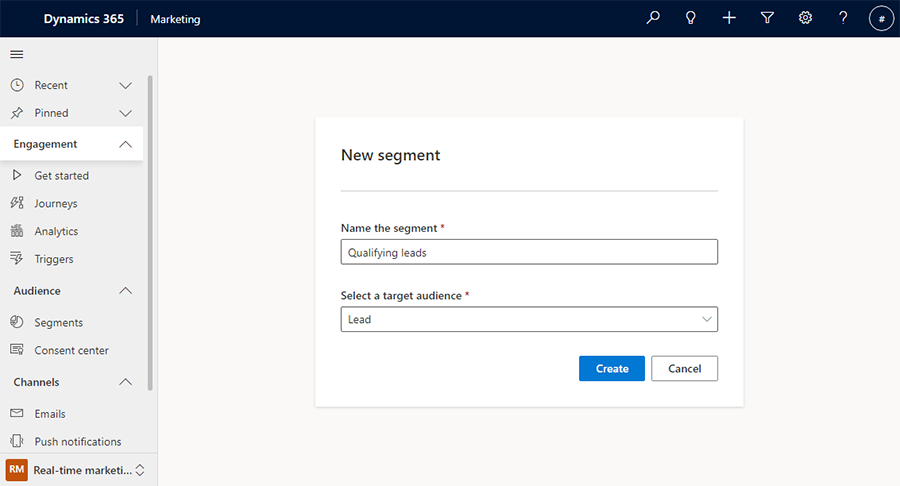
A szegmensszerkesztő jobb oldali ablaktáblájában megkeresheti a készítői vászonhoz hozzáadni kívánt attribútumokat.
Példa:Minősített érdeklődők, akiket a következő hét napban nyomon követésre ütemezünk:
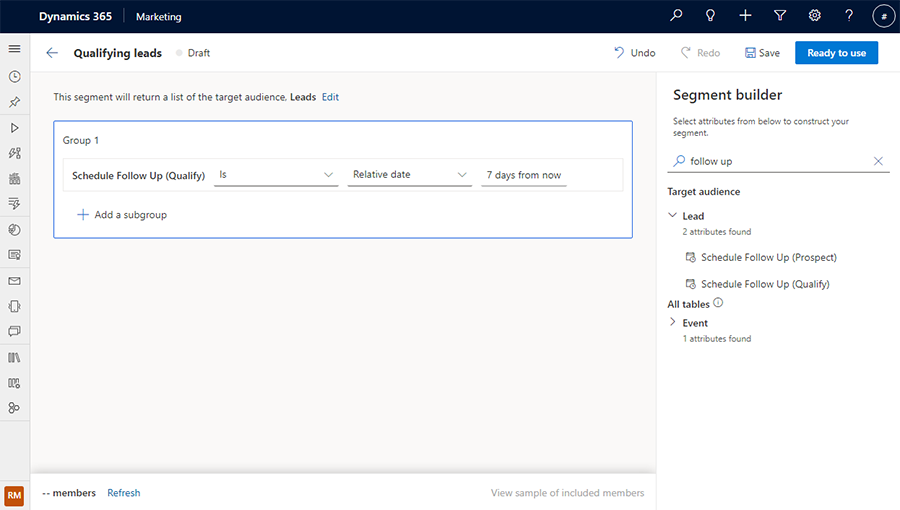
Demográfiai szegmens létrehozása kapcsolódó táblák használatával
Amellett, hogy a szegmens visszaadja a célzási entitást (például kapcsolattartókat vagy érdeklődőket), összetettebb lekérdezéseket is létrehozhat, amelyek más táblákra (például az Eseményregisztráció vagy a Partner) hivatkoznak, hogy tovább gazdagítsa a szegmensdefiníciót. Akár az egységes profilok célzásakor is hivatkozhat az ügyfelek mértékeire Customer Insights - Data .
Feljegyzés
Az ügyfélmértékekre való hivatkozáshoz, Customer Insights - Journeys és Customer Insights - Data ugyanarra a környezetre kell telepíteni.
Ha egy másik táblához kapcsolódó attribútumot ad hozzá, megkeresheti az attribútumot, majd meghatározhatja, hogy a szegmensdefiníció alapján hogyan kapcsolódjon a két tábla. Ha attribútumot szeretne hozzáadni egy kapcsolódó táblából, engedélyeznie kell a Változások követése funkciót a kapcsolódó táblában. Új vagy meglévő táblák esetén a változások követése a tábla tulajdonságaiból ellenőrizhető.
Példa:Olyan érdeklődők, akiknek a szülőfiókja a fogyasztói szolgáltatások iparágában van.
Keressen rá az "iparág" kifejezésre a jobb oldali ablaktáblában, és válassza a + kívánt táblázat elemétől jobbra található gombot. Látni fogja az érdeklődő és a partner tábla kapcsolatának összes lehetséges kombinációját.
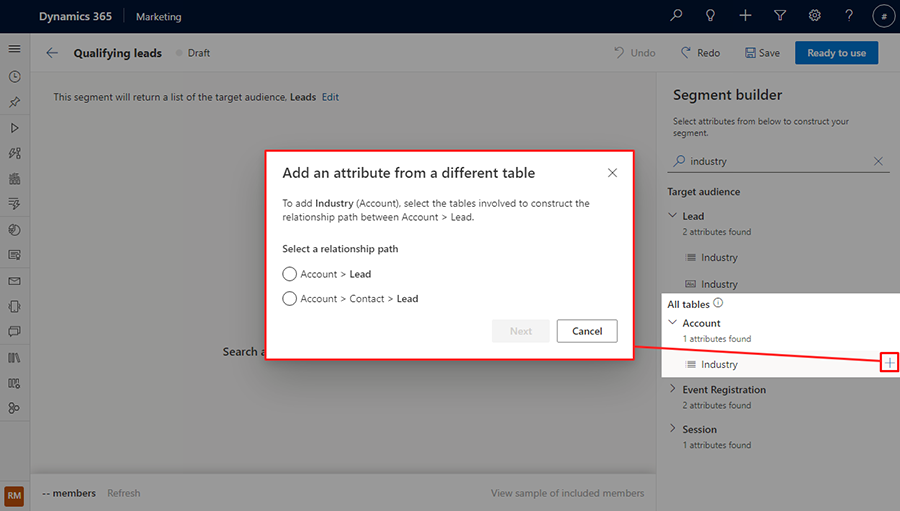
Válassza a "Partner >Lead" lehetőséget a kapcsolati útvonalhoz, majd válassza a Tovább gombot. Ezután állítsa be az útvonalat az Érdeklődő és a Partner tábla között "fölérendelt partner az érdeklődőhöz" értékre a szegmensdefiníciónak megfelelően, majd válassza az Útvonal beállítása gombot.
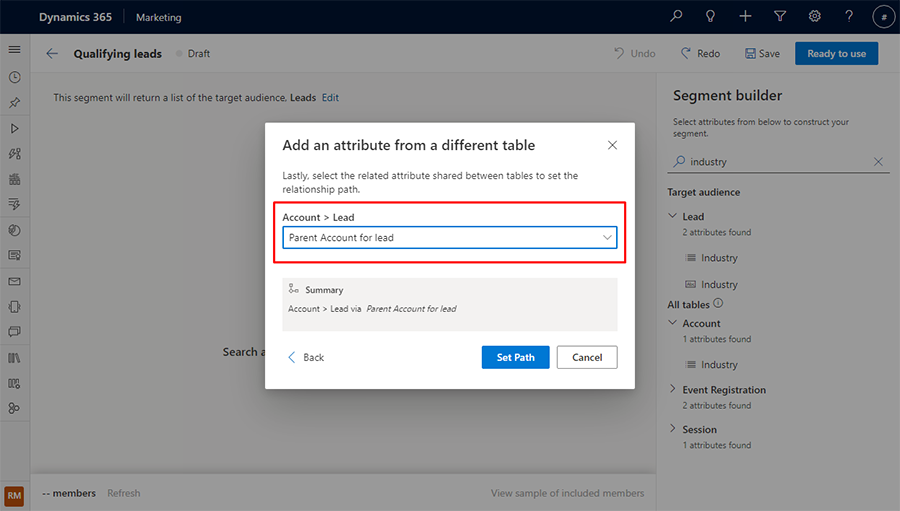
A szegmenstagok előnézetének megtekintése és a méretbecslés
Ha elégedett a szegmensdefinícióval, válassza a Frissítés lehetőséget az alsó eszköztáron, hogy gyorsan ellenőrizze, hogy jó úton halad-e a szegmens létrehozásához. Ez megadja a szegmens tagjainak becsült méretét.
Az alkalmazás által a definíció alapján lekért szegmenstagok első készletének listájához válassza a Belefoglalt tagok mintájának megtekintése lehetőséget az alsó eszköztáron. Ez becslést ad arról, hogy ki tartozik ebbe a szegmensbe.
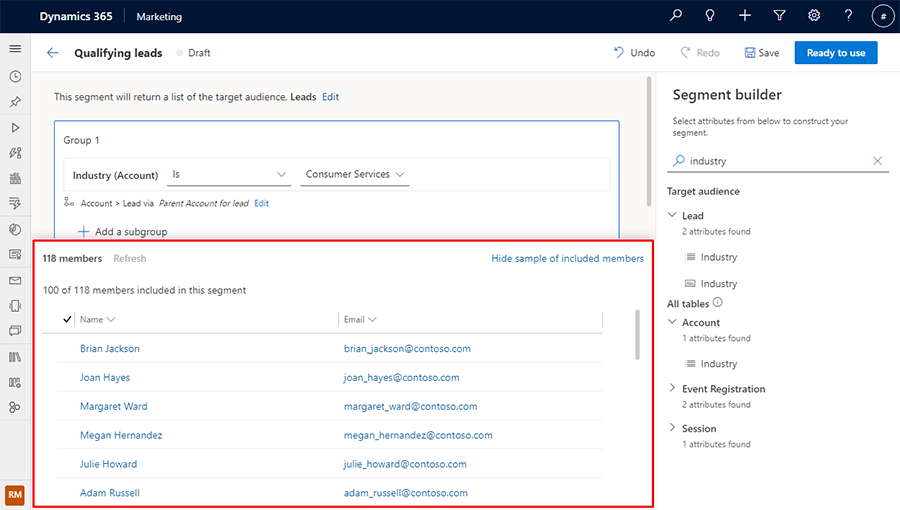
Alcsoport hozzáadása a szegmenshez
Példa: Több mint 10 000 alkalmazottat foglalkoztató érdeklődők, akiknek a szülői számlái a fogyasztói szolgáltatások vagy a pénzügyi szolgáltatások ágazatában vannak.
Kiválaszthatja az új alcsoporthoz hozzáadni kívánt attribútumot. Ehhez keresse meg az attribútumot, majd válassza ki az attribútumelem nevét az eredmények közül. Megjelenik egy helyi menü, amely lehetővé teszi az elem hozzáadását egy új vagy meglévő alcsoporthoz.
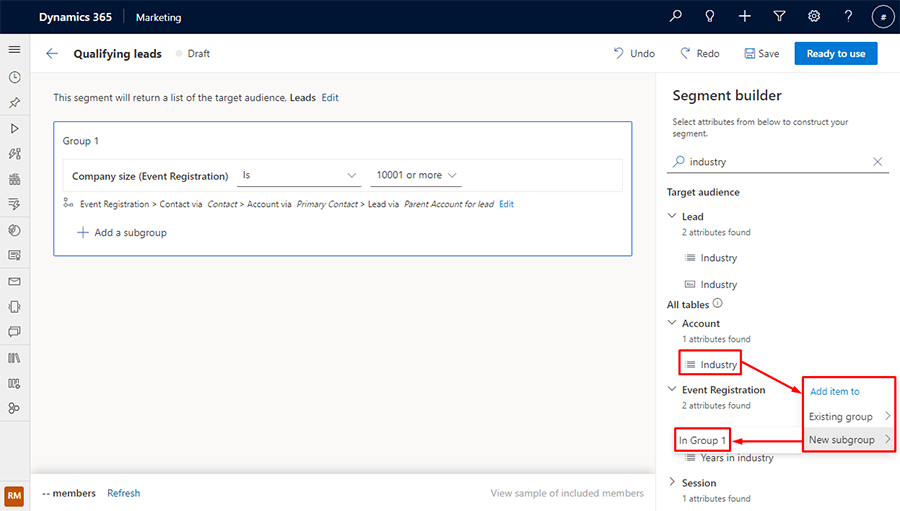
Ha bármelyik alcsoport tagjait fel szeretné venni, válassza a vagy az alcsoport operátort.
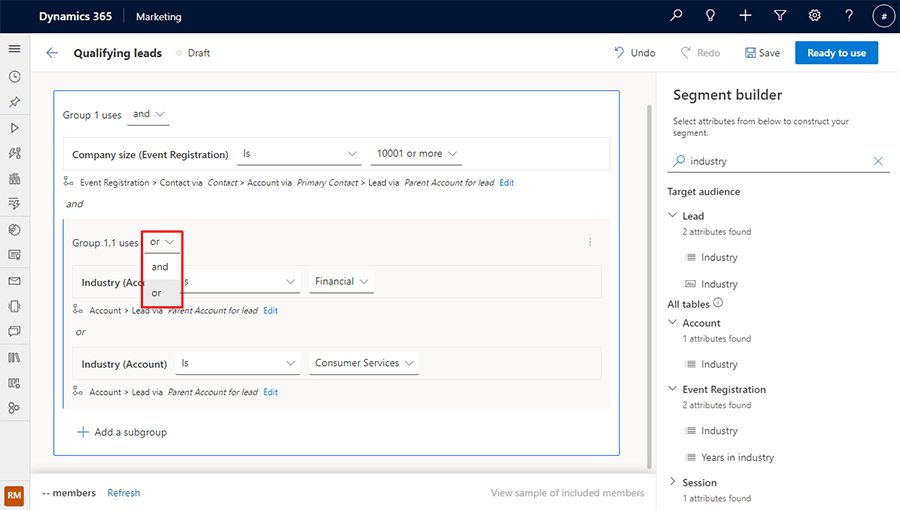
Előnézet: Új csoport hozzáadása szegmenshez
Fontos
Az előnézeti szolgáltatások olyan szolgáltatások, amelyek nem teljesek, de elérhetők a hivatalos kiadás előtt. Mindez lehetővé teszi, hogy az ügyfelek korán megismerkedhessenek velük, és visszajelzést adhassanak róluk. Az előnézeti szolgáltatásokat nem gyártási környezethez alakítottuk ki, és előfordulhat, hogy korlátozott funkcionalitással rendelkeznek.
A Microsoft nem nyújt támogatást ehhez az előzetes funkcióhoz. A Microsoft Dynamics 365 műszaki támogatási csoportja nem segíthet a problémák megoldásában vagy a kérdések megválaszolásában. Az előzetes verziójú funkciók nem éles használatra valók, különösen igaz ez a jogi vagy szabályozási megfelelőségi követelmények hatálya alá tartozó személyes adatok vagy egyéb adatok feldolgozására.
Példa: Tegyük fel, hogy lekérdezést szeretne létrehozni olyan érdeklődők számára, akiknek a vállalatmérete meghaladja a 10 000 alkalmazottat, akiknek a szülői fiókjai a fogyasztói szolgáltatások vagy a pénzügyi szolgáltatások iparágában vannak, de nem $20,000-nél kisebb költségvetéssel rendelkező érdeklődőkhöz.
Ha a fenti példából szeretné létrehozni a szegmenst, hozzon létre egy új szegmenst Customer Insights - Journeys azon érdeklődők számára, akiknek a vállalatmérete legalább 10 001. Nyissa meg az Elemek ablaktáblát az ablak jobb oldalán található menü felső ikonjának kiválasztásával. Ezután lépjen az Attribútumok lapra, és keresse meg a Költségvetési összeg attribútumot. Válassza ki az attribútum nevétől balra található ikont az eredménylistából. Megjelenik egy helyi menü, amely lehetővé teszi az attribútum hozzáadását egy meglévő vagy új csoporthoz.
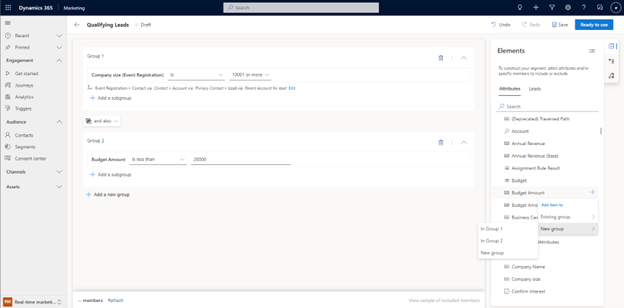
A fenti példában az attribútum hozzá lett adva egy új csoporthoz (2. csoport). A kívánt szegmens létrehozásához válassza az operátor gombot a csoportok között.